Ieri, am scris despre cum ai putea încărcați în opțiunile de recuperare a sistemului în Windows să folosești diferite metode. Două metode implică încărcarea Windows și cealaltă metodă este atunci când Windows va încărca automat opțiunile de recuperare dacă constată că Windows nu poate încărca corect.
Acest lucru este minunat, dar vor exista cazuri când ceva se întâmplă atât de teribil greșit că chiar încărcarea automată a opțiunilor de recuperare eșuează. În acest caz, nu aveți noroc dacă nu aveți un disc de reparare a sistemului sau o unitate USB de recuperare a sistemului. Ambele sunt în esență aceleași, una este doar pe un CD și cealaltă este pe o unitate flash USB. În acest articol, vă voi trece prin pașii pentru a crea o unitate USB de recuperare a sistemului pe care ați se poate porni în cazul în care Windows 8/10 nu reușește să se încarce complet. Rețineți că, dacă nu ați creat unitatea de recuperare în prealabil, puteți utiliza o altă mașină Windows 8/10 pentru a o crea și apoi ao folosi pe PC-ul rupt.
Recuperare sistem USB Flash Drive în Windows 8 / 10
Pentru a începe, deschideți Panoul de control și faceți clic pe Recuperare. Este posibil să fie necesar să treceți la vizualizarea icoanelor mari sau mici pentru a le vedea cum se arată mai jos:
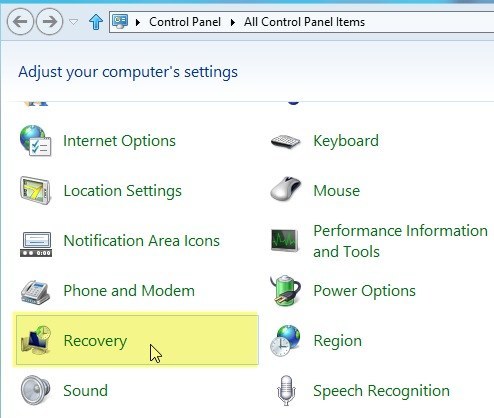
Acum faceți clic pe Creați o unitate de recuperare:
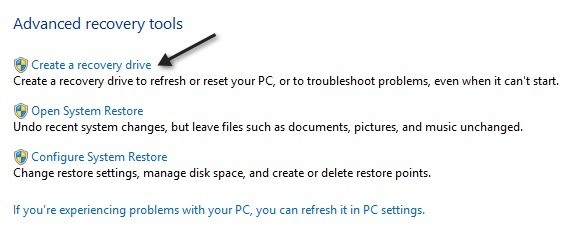
Asistentul de recuperare va porni și dacă computerul are deja o partiție de recuperare încorporată , veți avea opțiunea de a bifa caseta din partea de jos, care va copia conținutul partiției pe unitatea flash USB. Dacă nu aveți o partiție de recuperare, va fi doar gri.
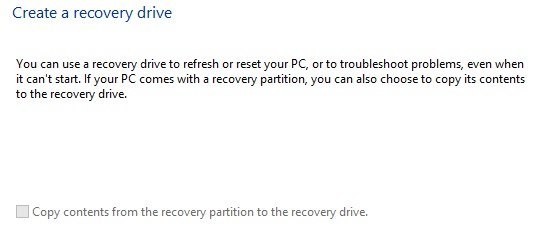
În Windows 10, ecranul este redat puțin diferit caseta de selectare este pentru copierea fișierelor de sistem pe unitatea flash, nu pe partiția de recuperare.
Faceți clic pe Următorul și va căuta automat toate driverele disponibile pe care le puteți utiliza pentru unitatea de recuperare. Alegeți unitatea flash și faceți clic pe Următorul. În Windows 10, unitatea trebuie să aibă cel puțin 8 GB.
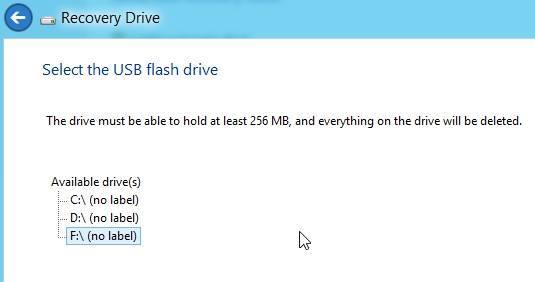
Windows vă va spune că totul de pe unitate va fi șters, asigurați-vă că efectuați backupul oricăror date de care aveți nevoie.
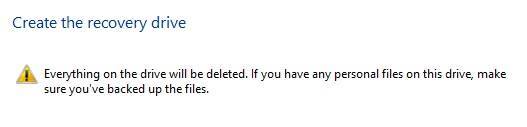
Acum, faceți clic pe butonul Creațiprocesul. Windows va copia utilitarele corespunzătoare pe unitatea flash.
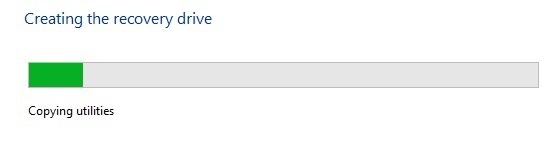
Procesul durează doar câteva minute și asta este! Acum aveți o unitate flash USB de recuperare de sistem pe care o puteți utiliza în cazul în care copia dvs. de Windows 8/10 se blochează și se arde! Este, de asemenea, o idee bună să mergeți înainte și creați un sistem de backu pentru sistemul Windows p, care poate fi apoi restaurat în cazul în care Windows devine corupt etc. Bucurați-vă!
